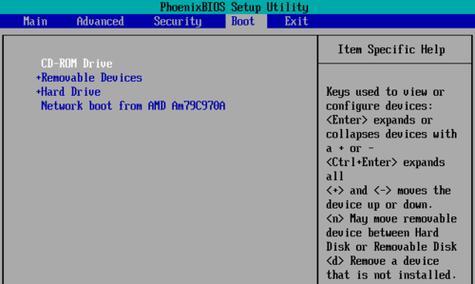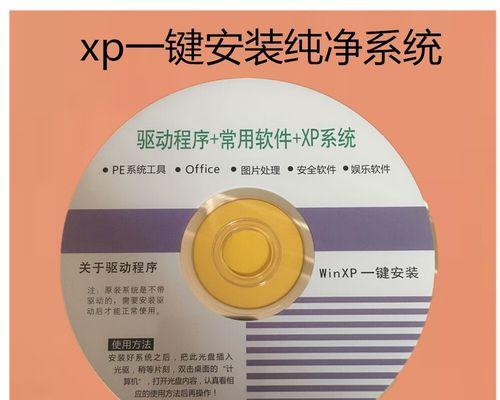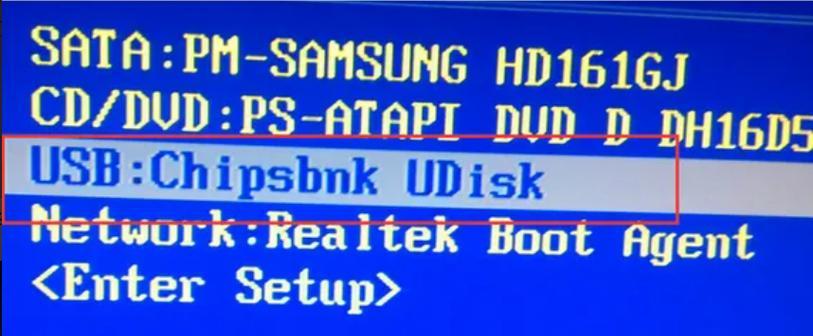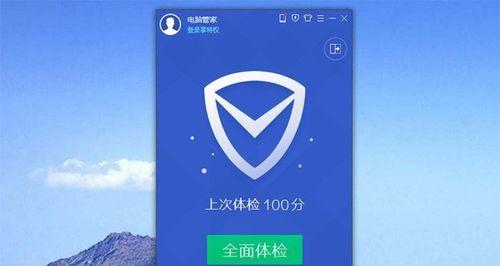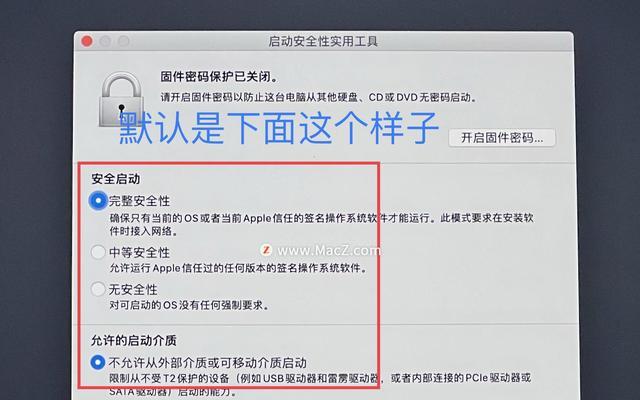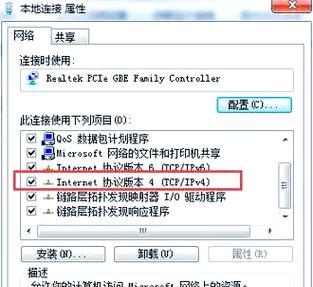随着Windows7的发布,许多用户希望将旧的XP系统升级到更先进的操作系统。本文将详细介绍如何从XP重装系统升级到Windows7,并提供简单易懂的步骤指南,让您轻松完成升级过程。
一、备份重要数据
在开始重装系统之前,第一步是备份您电脑上的重要数据。连接一个外部硬盘或使用云存储等方式,将文件、照片、音乐和其他数据复制到安全的地方。
二、确定系统要求
在开始重装系统之前,确保您的计算机满足Windows7的系统要求,包括最低处理器速度、内存容量和硬盘空间等。如果您的计算机不符合要求,考虑升级硬件或选择其他操作系统。
三、获取Windows7安装光盘或USB
在重装系统之前,您需要准备一个Windows7的安装光盘或USB。您可以购买正版的Windows7光盘,或者在微软官方网站上下载ISO文件并制作成启动盘。
四、备份驱动程序
在重装系统之前,建议备份您计算机上的驱动程序。您可以使用第三方软件或者手动将驱动程序复制到外部存储设备,以便在安装Windows7后重新安装驱动程序。
五、准备启动光盘或USB
插入Windows7安装光盘或连接启动USB,并重新启动计算机。确保您的计算机已设置为从光盘或USB启动。
六、进入Windows7安装界面
当计算机重新启动时,按照屏幕上的提示进入Windows7安装界面。选择语言、时间和货币格式等首选项,然后点击“下一步”。
七、安装Windows7
在安装界面中,点击“安装”,然后接受许可协议并点击“下一步”。选择“自定义(高级)”选项,以便进行完全重新安装。
八、删除旧的XP分区
在进行完全重新安装之前,您需要删除旧的XP分区。选择您的XP分区,并点击“删除”按钮。请确保在此操作前已备份所有重要数据。
九、创建新的分区
在删除旧的XP分区后,点击“新建”按钮创建新的分区。根据需要调整分区大小,并确保将主分区设置为活动分区。
十、格式化分区
在创建新的分区后,选择新创建的分区并点击“格式化”。选择文件系统类型和分配单位大小,并开始格式化分区。
十一、安装Windows7
选择已格式化的分区并点击“下一步”,然后系统将开始安装Windows7。请耐心等待安装过程完成。
十二、重新安装驱动程序
在完成安装后,您需要重新安装计算机上的驱动程序。将备份的驱动程序导入计算机并依次安装。
十三、恢复个人数据
在重新安装驱动程序后,将之前备份的个人数据复制回计算机的相应文件夹。确保您恢复了所有重要数据。
十四、更新系统和安装应用程序
完成恢复个人数据后,连接到互联网并更新Windows7操作系统。随后,您可以根据需求安装应用程序和软件。
十五、
通过按照本文提供的步骤指南,您可以轻松将旧的XP操作系统升级到更先进的Windows7。记得备份重要数据、驱动程序和个人文件,并遵循安装过程中的提示。祝您成功完成系统升级,享受新的操作系统带来的便利与功能。